怎么在手机上设置本地歌曲 华为手机如何下载本地音乐
在手机上设置本地歌曲是许多音乐爱好者的常见需求,尤其是对于华为手机用户来说,华为手机提供了多种方法让用户下载和设置本地音乐,让用户可以随时随地享受喜爱的音乐。从在应用商店下载音乐播放器,到通过USB连接电脑将音乐传输到手机,华为手机为用户提供了便捷的操作方式。无论是想要收藏自己喜欢的歌曲还是创建个性化的音乐列表,华为手机的设置功能都能满足用户的需求。
华为手机如何下载本地音乐
具体方法:
1.点击桌面的【音乐】。
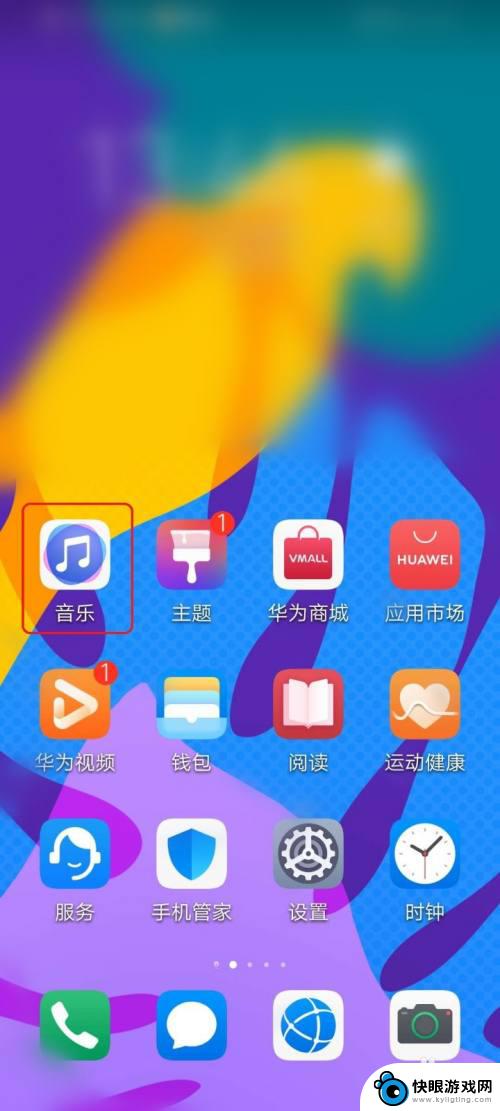
2.点击右下角【我的】。
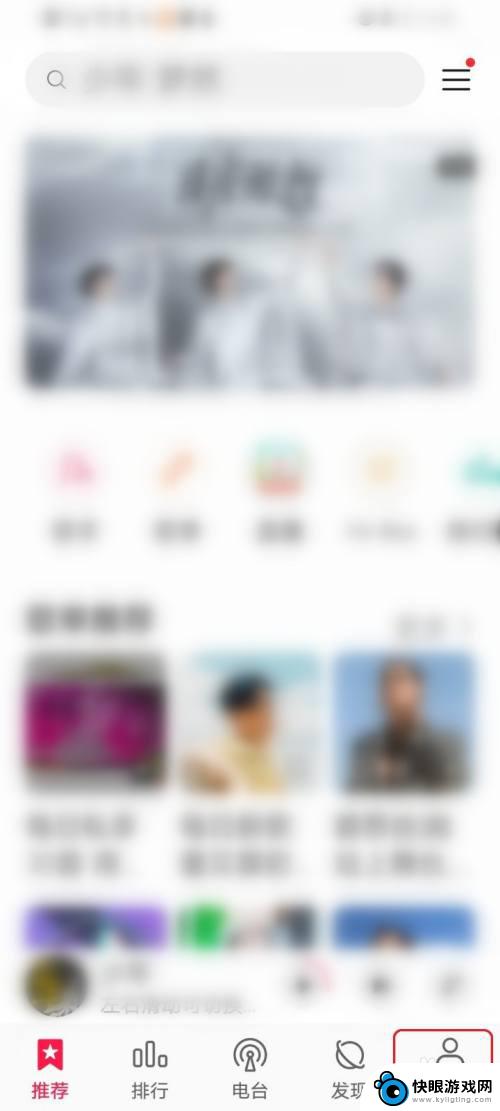
3.点击【本地】。
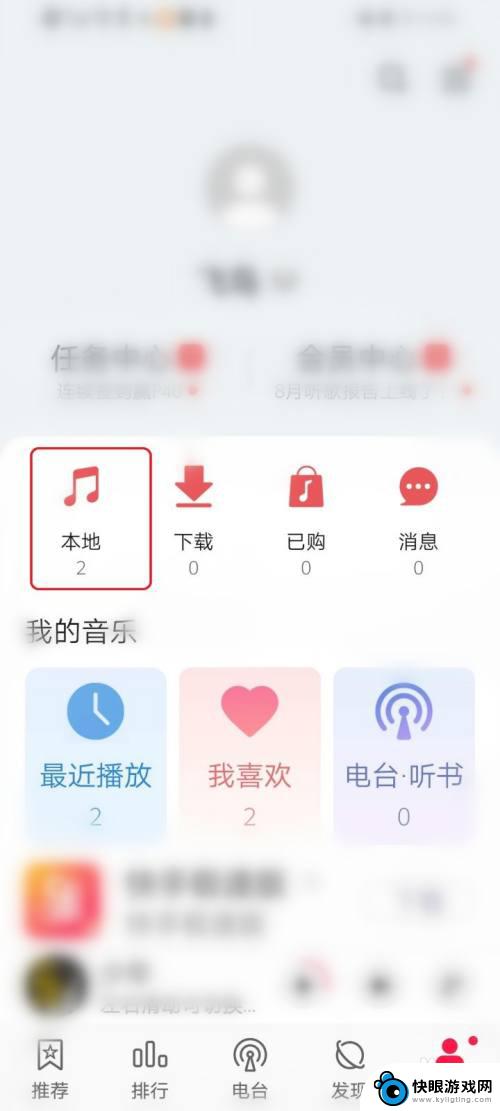
4.点击右上角的【┇】按钮。
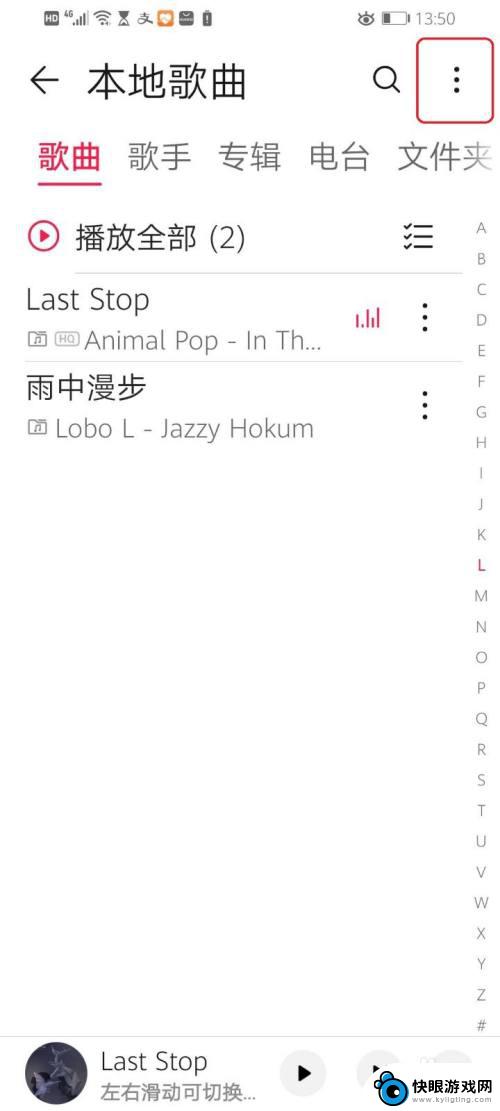
5.点击【扫描本地歌曲】。
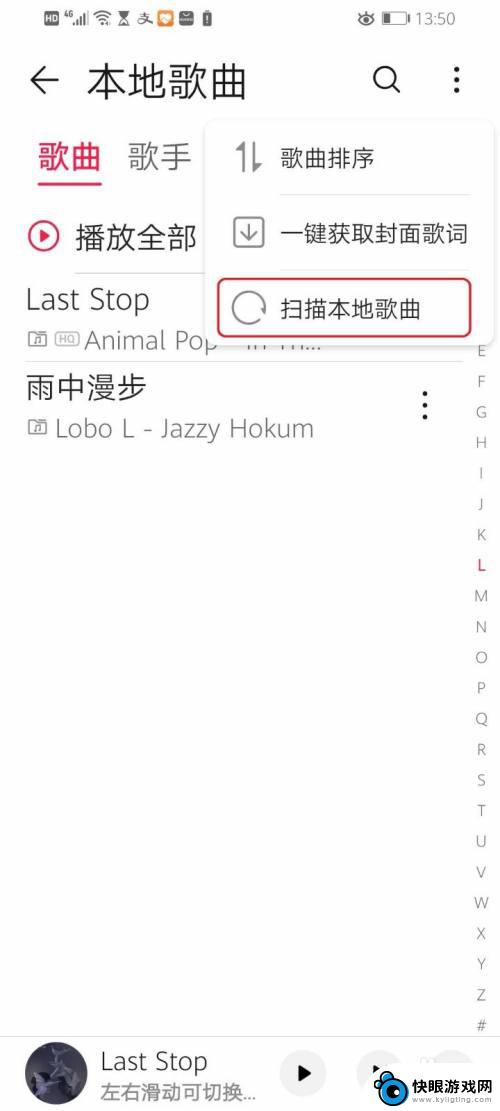
6.取消勾选【不扫描60秒以下的音频文件】。
注意:设置手机铃声时,可能会用到本地音乐中时长比较短的歌曲。所以建议大家取消勾选。
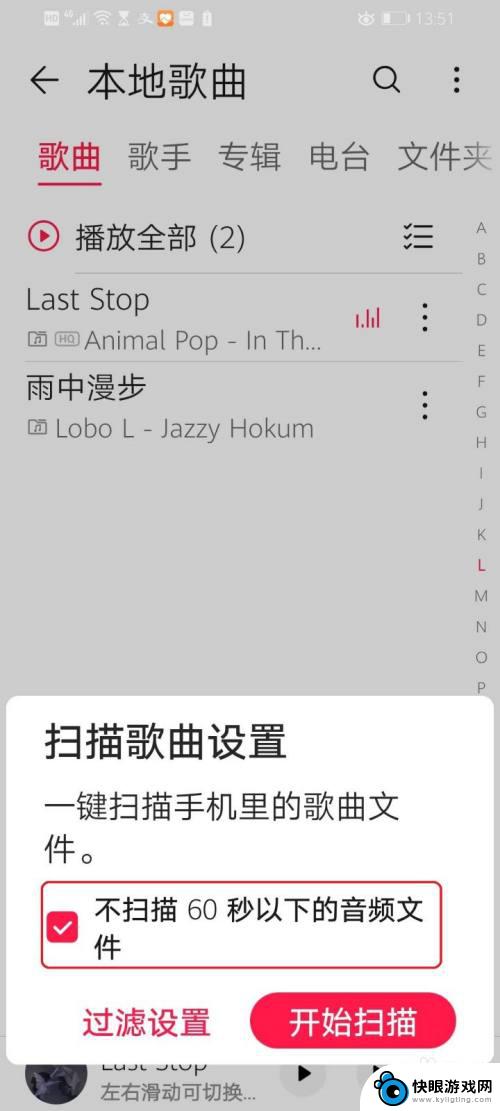
7.点击【开始扫描】。
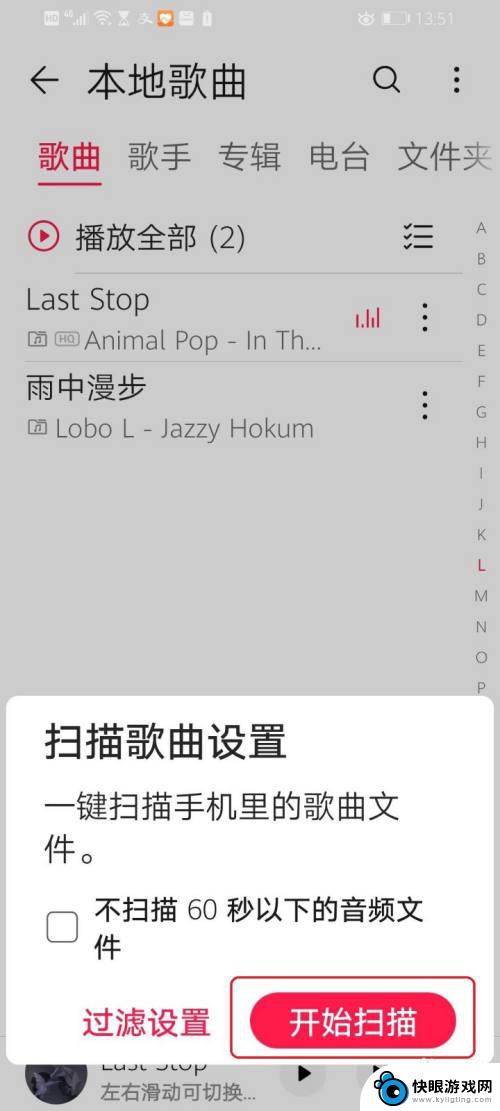
8.扫描完成。
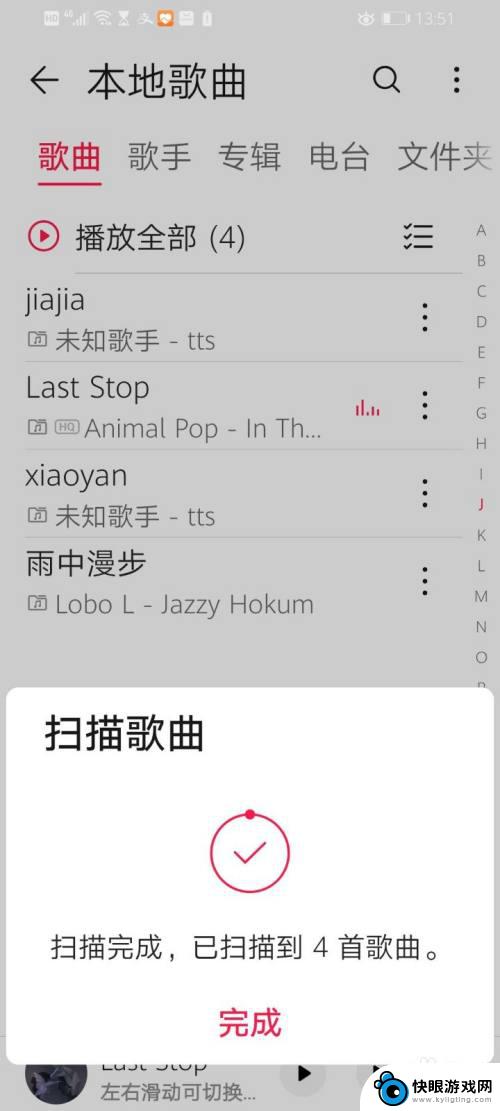
9.就可以看到全部的本地音乐了,例如点击【播放全部】,就可以播放全部音乐了。
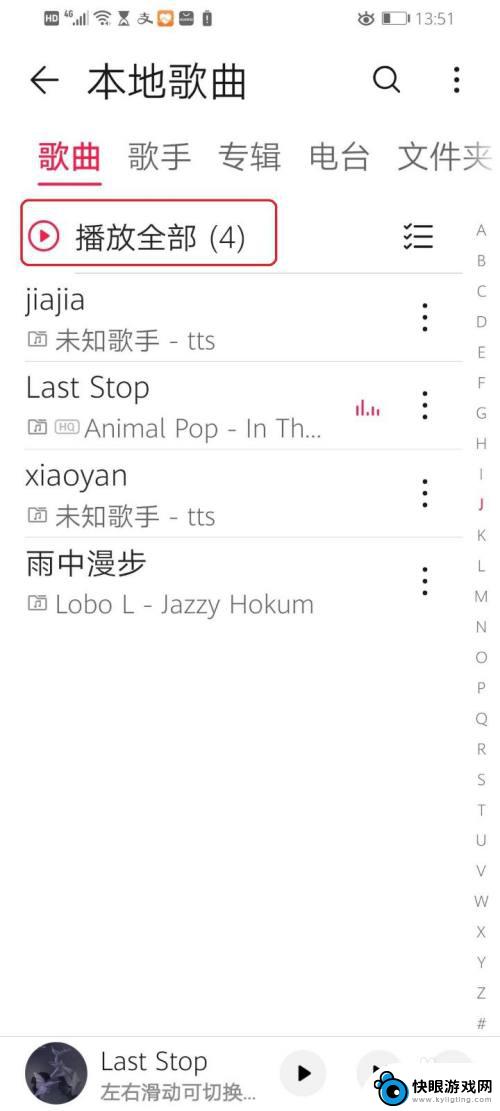
10.结果展示。
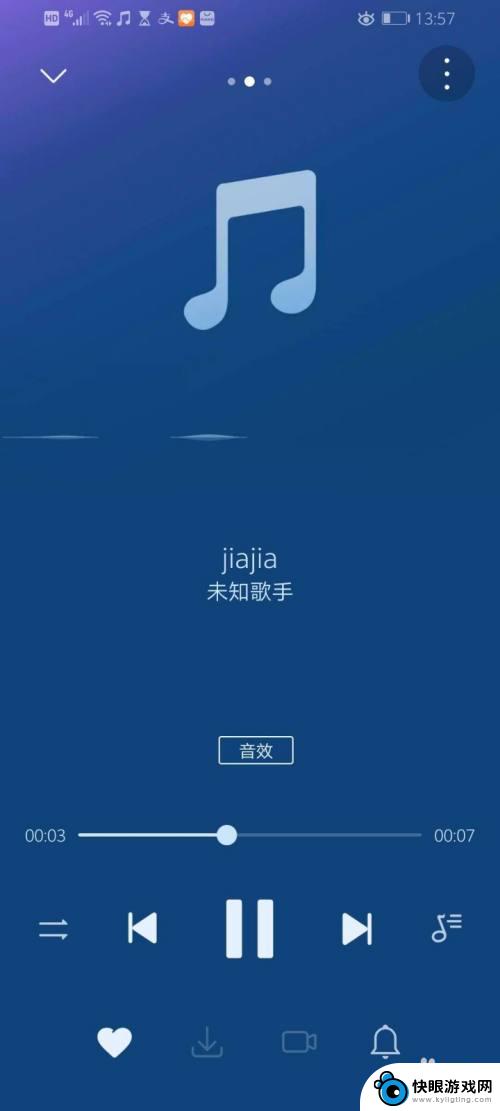
以上是在手机上设置本地歌曲的全部内容,如果您遇到这种情况,您可以按照以上方法解决,希望对大家有所帮助。
相关教程
-
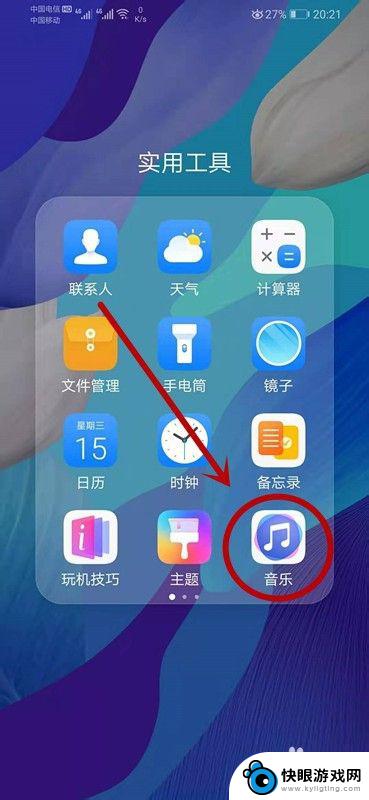 怎样把自己唱的歌设为手机来电铃声 华为手机如何设置本地音乐为铃声
怎样把自己唱的歌设为手机来电铃声 华为手机如何设置本地音乐为铃声随着智能手机的普及,我们已经习惯了将自己喜欢的歌曲设为手机来电铃声,让每一次来电都成为一种享受,华为手机作为市场上颇受欢迎的品牌之一,也提供了设置本地音乐为铃声的功能。究竟怎样...
2023-12-18 14:15
-
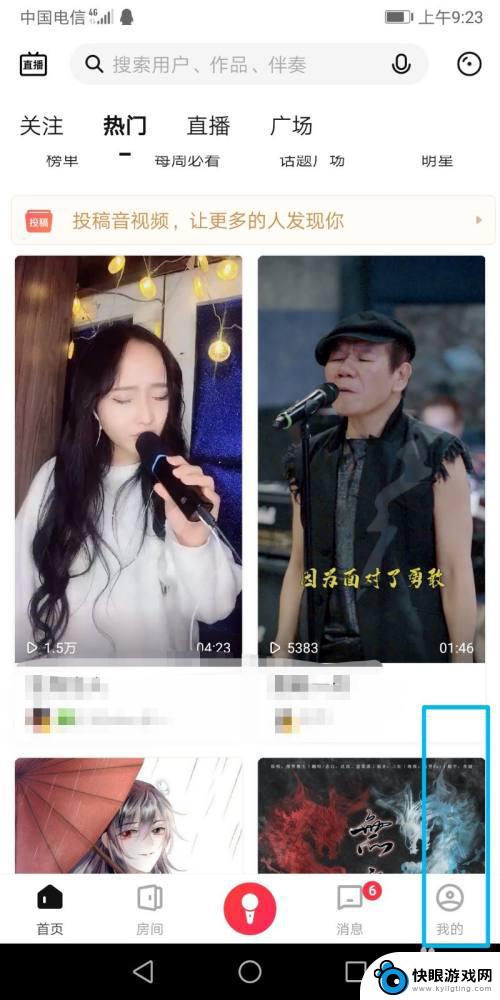 手机怎么设置唱吧铃声 唱吧怎么设置个性化本地铃声
手机怎么设置唱吧铃声 唱吧怎么设置个性化本地铃声现如今手机已经成为人们生活中必不可少的一部分,而手机铃声也是手机的一个重要功能之一,唱吧是一款非常受欢迎的音乐应用,许多人喜欢在唱吧上录制自己的歌曲或者听取他人的作品。如果你也...
2024-04-28 17:43
-
 手机上如何看本地音乐 手机本地音乐怎么查看
手机上如何看本地音乐 手机本地音乐怎么查看现代手机功能强大,不仅可以进行通讯、上网,还可以存储大量音乐,许多人喜欢在手机上收藏自己喜爱的音乐,随时随地欣赏。手机上如何查看本地音乐呢?其实很简单,只需打开手机上的音乐播放...
2024-03-29 16:25
-
 怎样把喜欢的音乐设置为手机铃声 怎么将本地音乐设为华为手机的铃声
怎样把喜欢的音乐设置为手机铃声 怎么将本地音乐设为华为手机的铃声在现代社会中手机已经成为人们生活中不可或缺的一部分,每当手机铃声响起,我们都能感受到一丝愉悦或者期待。随着音乐的多样化和个性化需求的增加,许多人希望能将自己喜欢的音乐设置为手...
2024-01-02 16:20
-
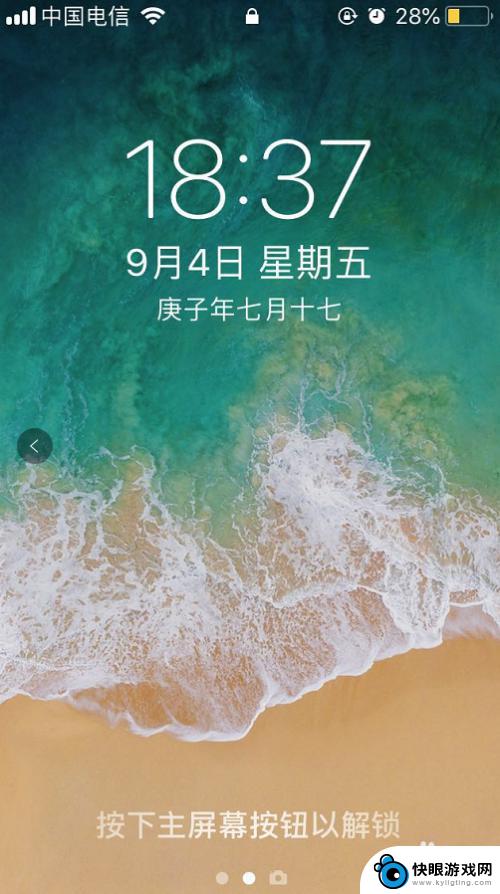 怎么知道苹果手机音乐下了多少首 在苹果手机上如何检查手机中有多少首歌曲
怎么知道苹果手机音乐下了多少首 在苹果手机上如何检查手机中有多少首歌曲现苹果手机成为了许多人日常生活中不可或缺的一部分,而作为苹果手机的用户,我们经常会在手机上收藏大量的音乐,以满足我们随时随地享受音乐的需求。有时候我们可能会想知道自己手机中到底...
2024-01-08 09:38
-
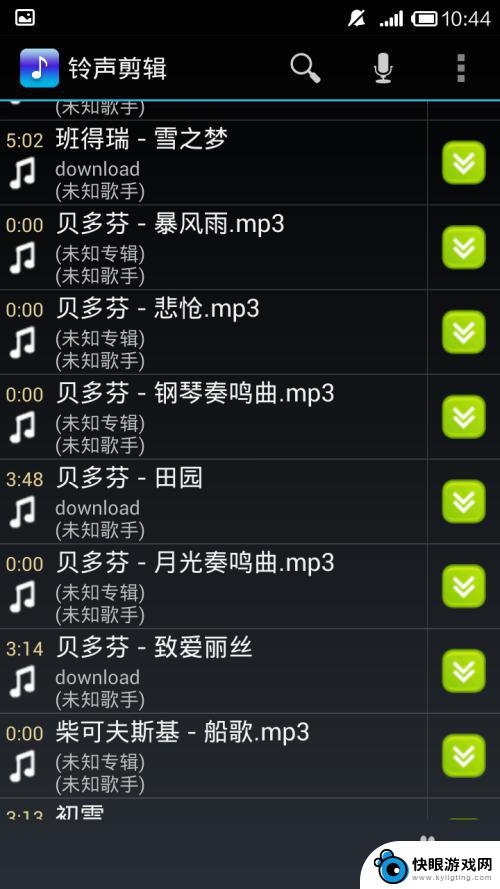 手机怎么加长歌曲时间 手机如何延长音乐播放时间
手机怎么加长歌曲时间 手机如何延长音乐播放时间随着手机成为我们日常生活中不可或缺的工具,人们对手机功能的需求也越来越多样化,在使用手机听歌时,我们常常会遇到一种困扰,就是歌曲播放时间过短,让人感到不舍。手机怎么加长歌曲时间...
2024-09-24 17:38
-
 手机yy怎么在频道放歌 在YY上如何播放自己的歌曲
手机yy怎么在频道放歌 在YY上如何播放自己的歌曲随着科技的不断进步,手机已经成为我们生活中不可或缺的一部分,而YY作为一款热门的社交娱乐平台,更是为我们提供了许多便利和乐趣。对于喜欢音乐的用户来说,在YY频道中放歌是一种常见...
2024-01-19 11:25
-
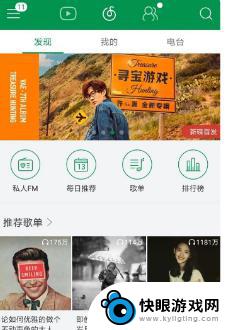 手机怎么下歌 手机怎样给mp3下载歌曲
手机怎么下歌 手机怎样给mp3下载歌曲随着智能手机的普及,下载音乐已经变得异常便捷,想要在手机上下载歌曲,只需简单几步即可轻松实现。通过各种应用程序或者直接在浏览器中搜索,用户可以找到并下载自己喜爱的歌曲。同时手机...
2024-10-17 17:42
-
 怎么拿手机录歌 智能手机录歌步骤教程
怎么拿手机录歌 智能手机录歌步骤教程在如今的数字时代,智能手机不仅仅是用来与他人通讯和上网的工具,还可以用来录制音乐,录制歌曲已经变得非常简单,只需一部智能手机就可以完成。下面将为大家介绍如何利用智能手机来录制歌...
2024-08-16 11:43
-
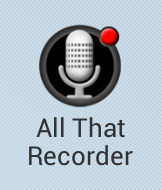 手机录歌怎么加伴奏 手机录音如何加入后台音乐
手机录歌怎么加伴奏 手机录音如何加入后台音乐在如今数码化的时代,手机已经成为我们生活中必不可少的一部分,除了通讯和社交功能外,手机还可以作为一种娱乐工具,比如录歌。许多人喜欢利用手机录制自己的歌曲,但很多时候仅仅自己的声...
2024-08-05 08:27
热门教程
MORE+热门软件
MORE+-
 威神画质助手app最新版本
威神画质助手app最新版本
17.35MB
-
 美文全优app最新版2024
美文全优app最新版2024
24.08M
-
 飞侠漫画app
飞侠漫画app
2.57MB
-
 好玩app官方版
好玩app官方版
23.58MB
-
 华为推送服务app手机官方版
华为推送服务app手机官方版
13.16M
-
 克隆换机搬家app
克隆换机搬家app
125.30MB
-
 易绘ai绘画手机客户端
易绘ai绘画手机客户端
54MB
-
 今日免费水印相机免费版
今日免费水印相机免费版
87.16MB
-
 网易新闻手机版版
网易新闻手机版版
63.94MB
-
 自然动态壁纸官方
自然动态壁纸官方
10.08MB